Windows11/10でのMicrosoftStoreエラー0x80073CF9を修正
Windows Storeは、Windows 10で最も使用されているアプリケーションの1つである可能性がありますが、問題がいくつかあります。マイクロソフトは更新のたびにそれを改善しようと努めてきましたが、ユーザーは依然として多くのエラーを報告しています。最も一般的なエラーの1つはです。もう一度やり直してください。問題が発生しました。必要な場合に備えて、エラーコードは0x80073CF9です。 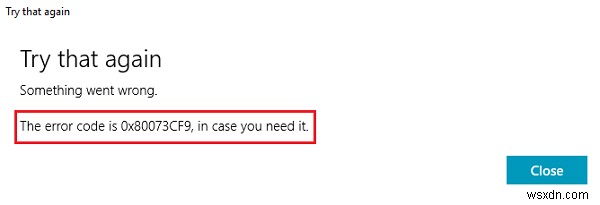
Windowsストアエラー0x80073CF9を修正
エラーコード0x80073CF9は、Windowsアプリのダウンロード、インストール、または更新を続行する際の重大度の失敗を示します。エラーコード0x80073CF9を受け取った場合、問題を解決するために必要なことは次のとおりです。
1]SFCスキャン
破損したシステムファイルの修復に役立つため、SFCスキャンを実行します。
2]ワイヤレス接続から有線接続に切り替えます
場合によっては、ダウンロードがワイヤレス接続で正しく機能しないことがあります。システムを配線されたネットワークに接続して、ダウンロードを再開してみてください。有線接続に直接接続しない場合は、次の手順を試してください。
1] Win + Rを押して、実行ウィンドウを開きます。コマンドncpa.cplを入力します Enterキーを押して、[ネットワーク接続]ウィンドウを開きます。
2]ワイヤレスネットワークを右クリックして、[無効にする]を選択します。これにより、ワイヤレスネットワークが無効になり、システムは有線ネットワークへの接続を強制されます。 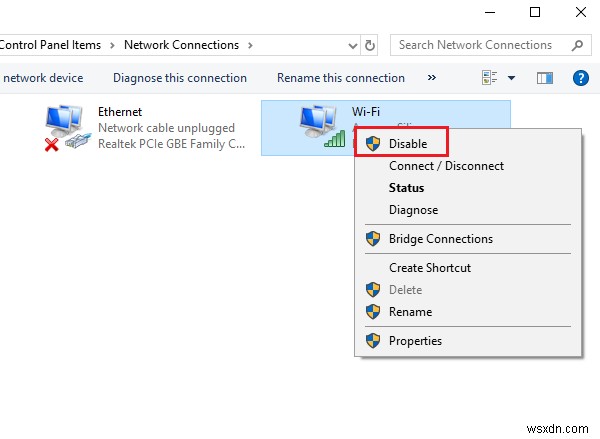
問題の解決に役立つかどうかを確認するか、次の解決策に進んでください。
3]AppReadinessフォルダーを作成します
1] C:\ Windowsに移動します。ここで、C:はシステムドライブです。
2]オープンスペースの任意の場所を右クリックして、[新規]>[フォルダ]を選択します。
3]新しいフォルダにAppReadinessという名前を付けます 。 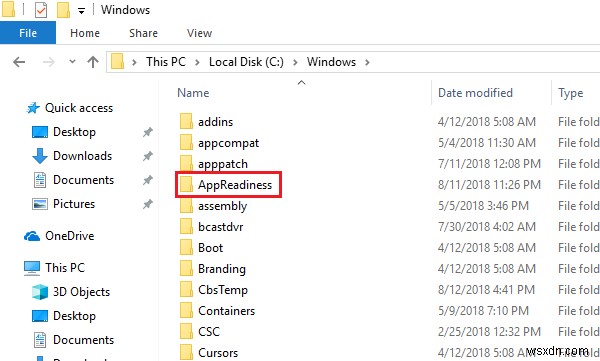
4]フォルダーを開き、フォルダーへのパスが C:\ Windows \ AppReadinessであることを確認します。 ここで、C:はシステムドライブです。
Windowsストアはこのフォルダーにデータを保存します。存在しなかった場合、ストアはそれを独自に作成することができません。この問題は現在修正されています。
4]ストアにPackagesフォルダーへのアクセスを許可する
このエラーは、AppReadinessフォルダーが作成されたときにも発生しますが、WindowsストアにはPackagesフォルダーに書き込むための十分なアクセス許可がありません。
1]パッケージフォルダは次のパスにあります: C:\ ProgramData \ Microsoft \ Windows \ AppRepository 。このパスには、いくつかの隠しフォルダーが含まれている場合があります。それらが見つからない場合は、[表示]タブに移動し、[非表示のアイテム]を確認してください。
2] AppReadinessフォルダーに変更を加えるには、管理者権限が必要です。フォルダを右クリックして、[プロパティ]を選択します。 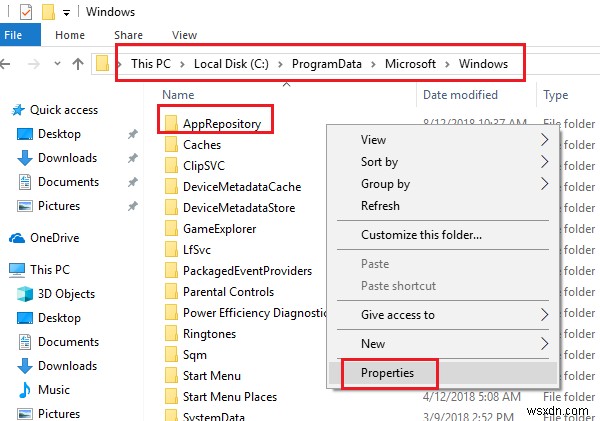
3] [セキュリティ]タブで、[詳細]、[続行]の順にクリックします。 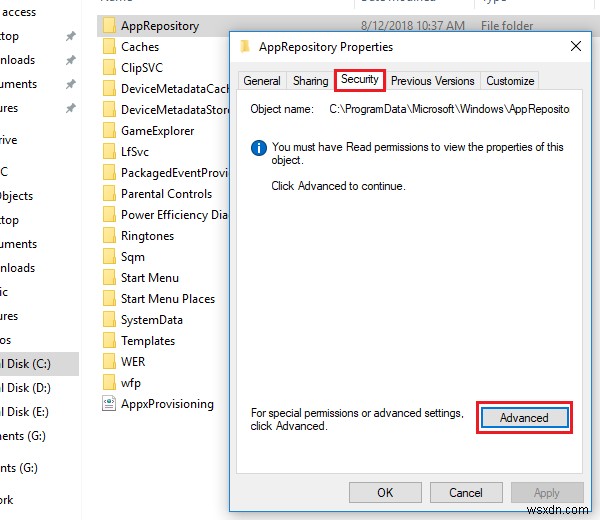
4]SYSTEMへのフルアクセスを許可します。 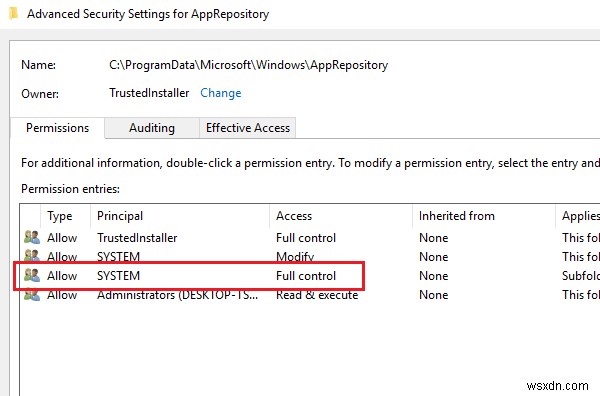
5] [適用]、[OK]の順にクリックして設定を保存し、システムを再起動します。
その他の提案–Windowsストアからアプリをインストール中にエラー0x80073cf9。
これがお役に立てば幸いです!
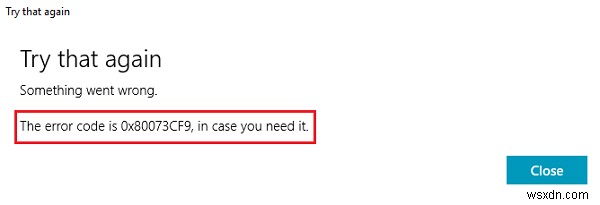
-
Windows11/10でのMicrosoftStoreのライセンス取得エラーを修正しました
Microsoftストアの場合 Windows 11/10で ライセンスの取得でスタックしている ステージ、ここにあなたが問題を解決するのを助けるかもしれないいくつかの提案があります。これは通常、オペレーティングシステムがWindowsストアアプリまたはゲームをダウンロードしてインストールするためのWindowsのライセンスを取得できない場合に発生します。 MicrosoftStoreでのライセンスエラーの取得 この問題に直面した場合は、インターネット接続を変更して、それが役立つかどうかを確認することをお勧めします。そうでない場合は、これらを試して、何か役立つかどうかを確認してくださ
-
Windows 10ストアエラー0x80073cf9を修正
Windows ストアにアプリをインストールしようとすると、エラー コード 0x80073cf9 が表示されることがあります。これは、Windows ストアがアプリをインストールするための信頼できるソースであるため、非常にイライラする可能性があります。他のソースからサード パーティのアプリをインストールしようとすると、マシンがマルウェアや感染の危険にさらされますが、Windows ストアからアプリをインストールできない場合に他にどのような選択肢があるでしょうか。このエラーは修正することができます。それこそが、この記事で説明する内容です。 問題が発生したため、このアプリをインストールできま
